Spørsmål
Problem: Hvordan fikser jeg Microsoft Store-feil 0xC002001B?
Hei, jeg kan ikke laste ned eller oppdatere noen apper fra Microsoft Store – jeg får en feilkode 0xC002001B hver gang jeg prøver. Jeg prøvde også å laste ned noen apper gjennom nettleseren, og det fungerte noen ganger, selv om jeg fikk den samme feilen noen ganger også. Noen tips om dette?
Løst svar
Microsoft Store er en offisiell Windows-app som lar brukere laste ned og oppdatere godkjente applikasjoner, og fjerner behovet for å besøke tredjepartsmarkedsplasser. Først introdusert i 2012,[1] Store ble møtt av brukere positivt generelt, og siden den gang ble den en av de integrerte Windows-delene de fleste ikke forestiller seg et moderne operativsystem uten.
Akkurat som enhver annen komponent, kan denne også fungere feil noen ganger. Hver gang noen brukere prøver å laste ned eller oppdatere en app via Microsoft Store, mottar de feilen 0xC002001B, som automatisk stopper prosessen. Store App-nedlastingsfeil er ikke uvanlig, som vi tidligere snakket om 0x8007064a, 0x800B010FI, 0x80073D01, og andre.
I dette tilfellet mottar brukere feilen etter å ha startet en nedlasting, som deretter returnerer en generisk melding som ber om å prøve igjen senere. Prøver å laste ned appen eller dens oppdatering senere gir ingen positive resultater, og brukere sitter fortsatt fast med det samme problemet etter en stund. Det er også verdt å merke seg at feilkoden kan vises i Windows Script Host popup-vindu når du prøver å aktivere Windows.[2]

Det kan være flere årsaker til at feilkoden 0xC002001B dukker opp. For eksempel, ødelagte systemfiler, bugged[3] Windows Store-cache, inkonsekvent internettforbindelse og lignende problemer kan alle være årsaken. Noen ganger er det vanskelig å finne ut hva som er årsaken til at feilen dukker opp, så vi anbefaler å prøve ReimageMac vaskemaskin X9 PC-reparasjonsverktøy, som ofte kan spare timer med feilsøkingstid og automatisk løse datamaskinproblemer. Alternativt kan du fortsette med de manuelle løsningene nedenfor.
Reparer 1. Tilbakestill Windows Store-cache
For å reparere skadet system, må du kjøpe den lisensierte versjonen av Reimage Reimage.
Feilet appbuffer kan forhindre deg i å laste ned nye data fra butikken, så du bør prøve å tilbakestille den:
- Skriv inn i Windows-søk wsreset.exe og trykk Tast inn
- Vent til et svart vindu dukker opp – ikke lukk den
- Når den er borte, Microsoft Store bør starte på nytt
- Prøv å bruke butikken igjen.
Reparer 2. Tilbakestill eller reparer appen
For å reparere skadet system, må du kjøpe den lisensierte versjonen av Reimage Reimage.
En mer grundig tilbakestilling eller reparasjon kan utføres via appens avanserte alternativer.
- Høyreklikk på Start og plukke Apper og funksjoner
- Rull ned for å finne Microsoft Store og klikk Avanserte alternativer
- Klikk Terminere og Reparere
- Hvis det ikke har noen effekt, velg Nullstille.
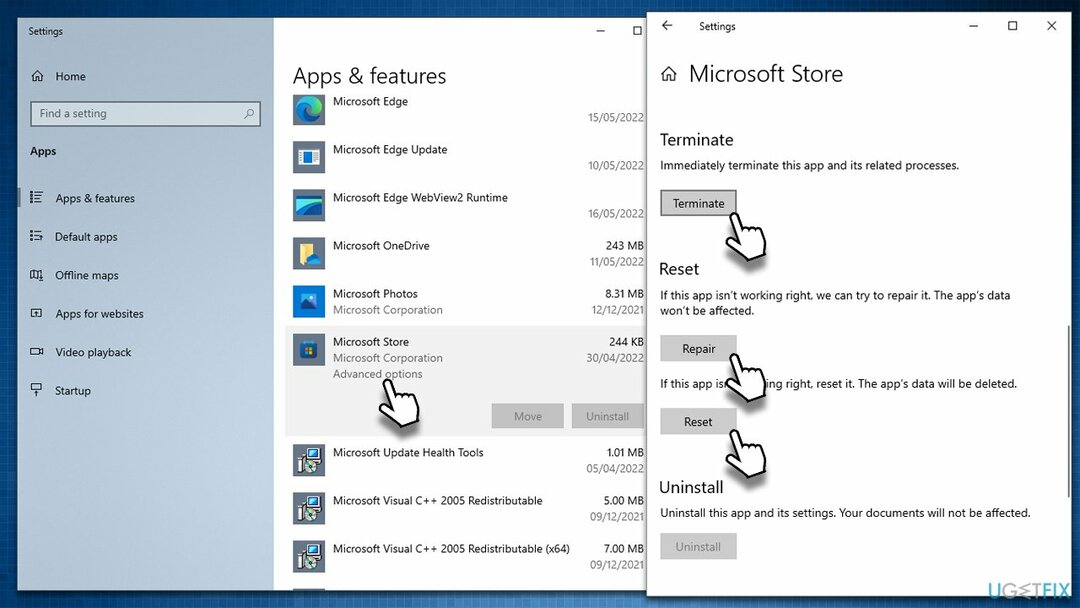
Reparer 3. Kjør feilsøkingsprogrammet
For å reparere skadet system, må du kjøpe den lisensierte versjonen av Reimage Reimage.
Feilsøkere er ekstremt praktiske verktøy som følger forhåndsinstallert med operativsystemet. De kan være nyttige når du diagnostiserer visse Windows-problemer og noen ganger til og med løser dem automatisk.
- Type Feilsøking i Windows søk og trykk Tast inn
- Klikk på i det nye vinduet på høyre side Ytterligere feilsøkere
- Rull ned for å finne Windows Store-apper inngang
- Velg den og klikk Kjør feilsøkingsprogrammet
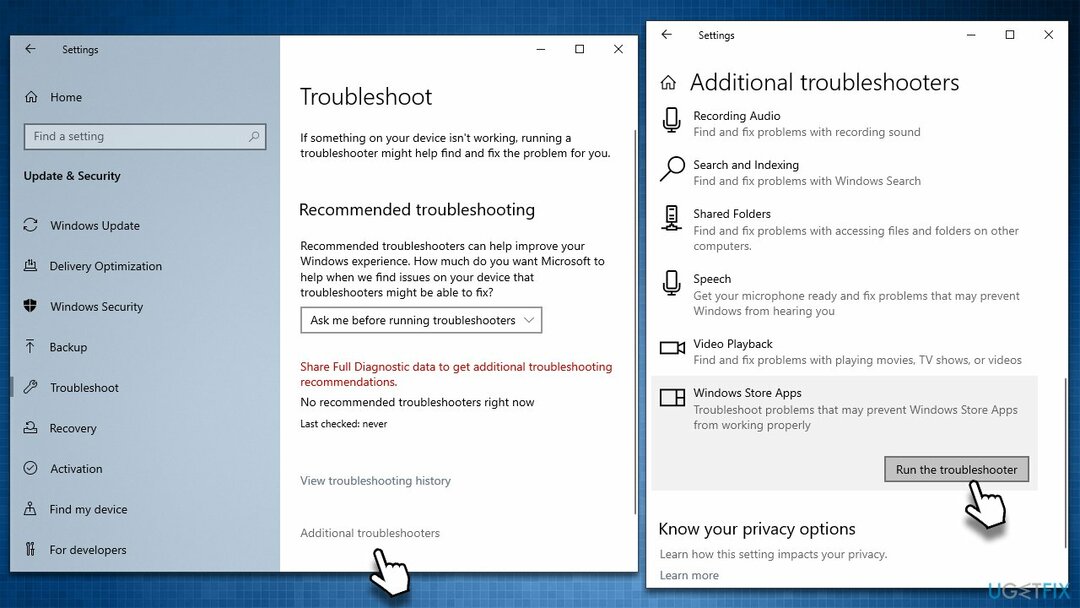
- Bruk de foreslåtte rettelsene.
Reparer 4. Reparer ødelagte systemfiler
For å reparere skadet system, må du kjøpe den lisensierte versjonen av Reimage Reimage.
Du kan forsøke å gjenopprette skadede systemkomponenter ved hjelp av SFC- og DISM-skanninger.
- Skriv inn cmd i Windows-søk
- Høyreklikk på Ledeteksten og plukke Kjør som administrator
- Når Brukerkonto-kontroll vinduet vises, klikk Ja
- Skriv inn i det nye vinduet sfc /scannow og trykk Tast inn
- Vent til skanningen er ferdig og følg opp med disse kommandoene, trykk Tast inn etter hver:
Dism /Online /Cleanup-Image /CheckHealth
Dism /Online /Cleanup-Image /ScanHealth
Dism /Online /Cleanup-Image /RestoreHealth -
Omstart din PC.
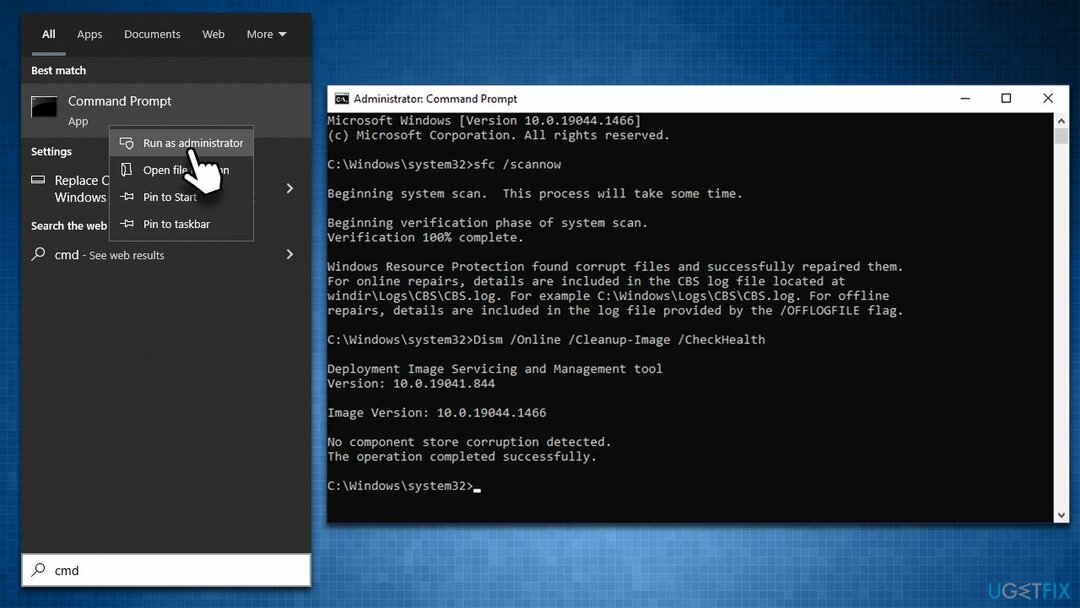
Reparer 5. Tilbakestill internettforbindelsen din
For å reparere skadet system, må du kjøpe den lisensierte versjonen av Reimage Reimage.
- Åpen Ledetekst som administrator som forklart ovenfor
- Kopier og lim inn hver av de følgende kommandoene ved å trykke Tast inn hver gang:
ipconfig /flushdns
ipconfig /registerdns
ipconfig /release
ipconfig /renew
netsh winsock tilbakestilling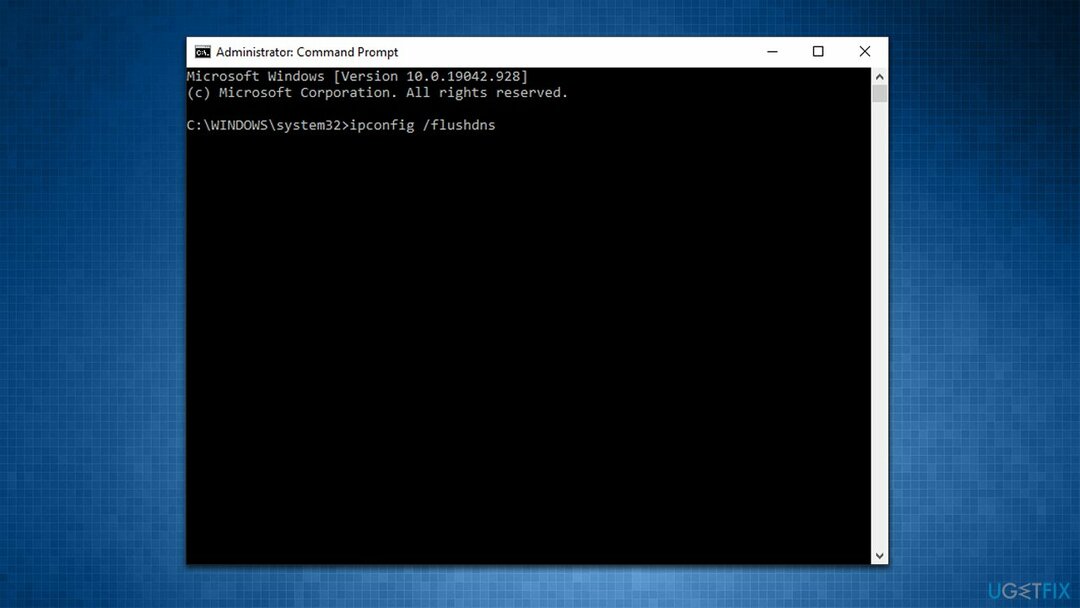
- Omstart datamaskinen og se om det hjalp.
Reparer 6. Tilbakestill PC-en
For å reparere skadet system, må du kjøpe den lisensierte versjonen av Reimage Reimage.
Før du fortsetter med dette trinnet, må du ta sikkerhetskopi av dine personlige filer som et sikkerhetstiltak (du vil imidlertid få muligheten til å beholde dem). Koble også fra alt unødvendig periferiutstyr, for eksempel skrivere eller kameraer.
- Høyreklikk på Start og plukke Innstillinger
- Gå til Oppdatering og sikkerhet seksjon og velg Gjenoppretting
- Under Tilbakestill denne PC-en, klikk på Kom i gang
- Plukke ut Behold filene mine og Sky nedlasting
- Klikk Neste i følgende ledetekst
- Klikk Nullstille.
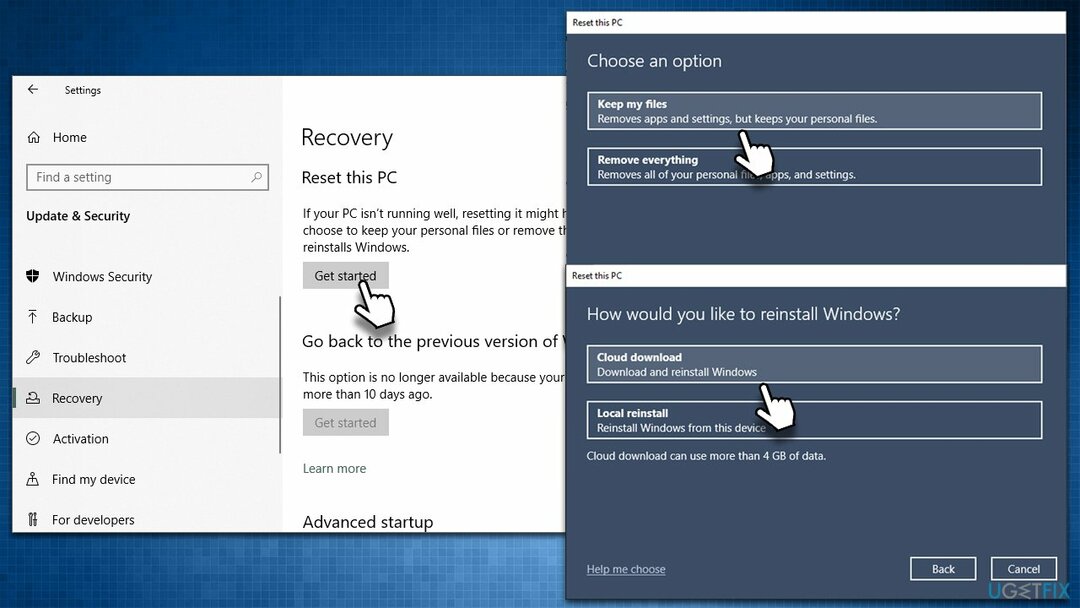
Reparer 7. Installer Microsoft Store på nytt via PowerShell
For å reparere skadet system, må du kjøpe den lisensierte versjonen av Reimage Reimage.
- Høyreklikk på Start og plukke PowerShell (admin)
- Når UAC dukker opp, klikk Ja
- I det nye vinduet limer du inn følgende kommando og trykker Tast inn:
Get-AppxPackage -allusers Microsoft. WindowsStore | Foreach {Add-AppxPackage -DisableDevelopmentMode -Register “$($_.InstallLocation)\\AppXManifest.xml”} -
Omstart PC-en.
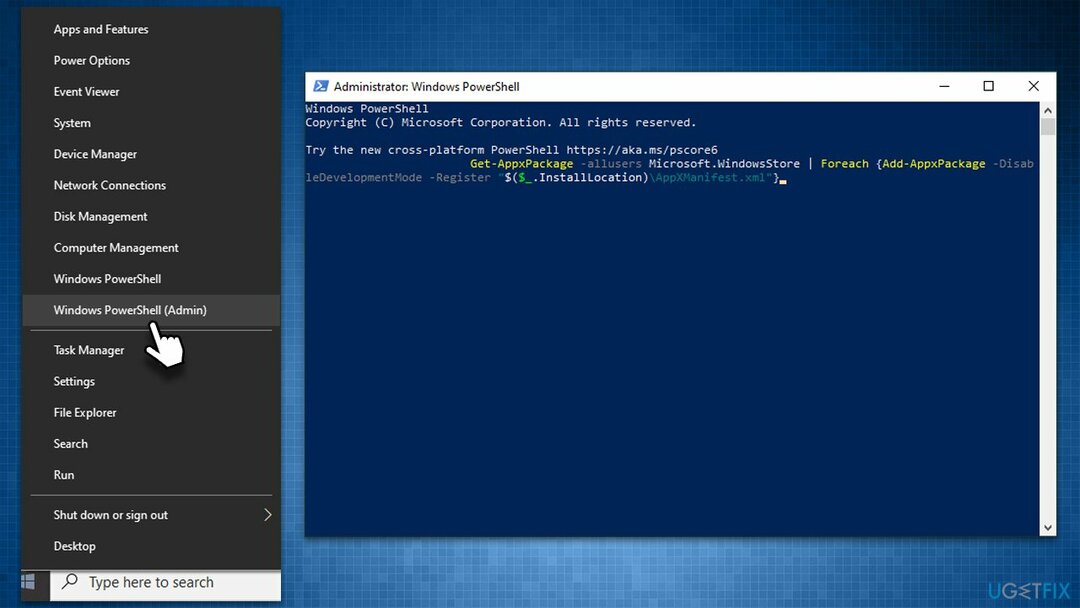
Reparer 8. Bruk Media Creation Tool
For å reparere skadet system, må du kjøpe den lisensierte versjonen av Reimage Reimage.
Hvis ingen av metodene ovenfor hjalp deg, bør du utføre en Windows-oppgradering på stedet. For det må du laste ned Media Creation Tool. Igjen, sørg for at du sikkerhetskopierer alle dine personlige filer først.
- Besøk offisielle Microsoft-nettsted og last ned Windows 10 installasjonsmedier (Windows 11 versjon)
- Dobbeltklikk på installasjonsprogrammet og velg Ja når UAC dukker opp
- Godta vilkårene
- Plukke Lag installasjonsmedier (USB-flash-stasjon, DVD- eller ISO-fil) for et annet PC-alternativ og klikk Neste
- Velg Bruk anbefalte alternativer for denne PC-en avkrysningsboksen og klikk Neste
- Velg ISO-fil og klikk Neste
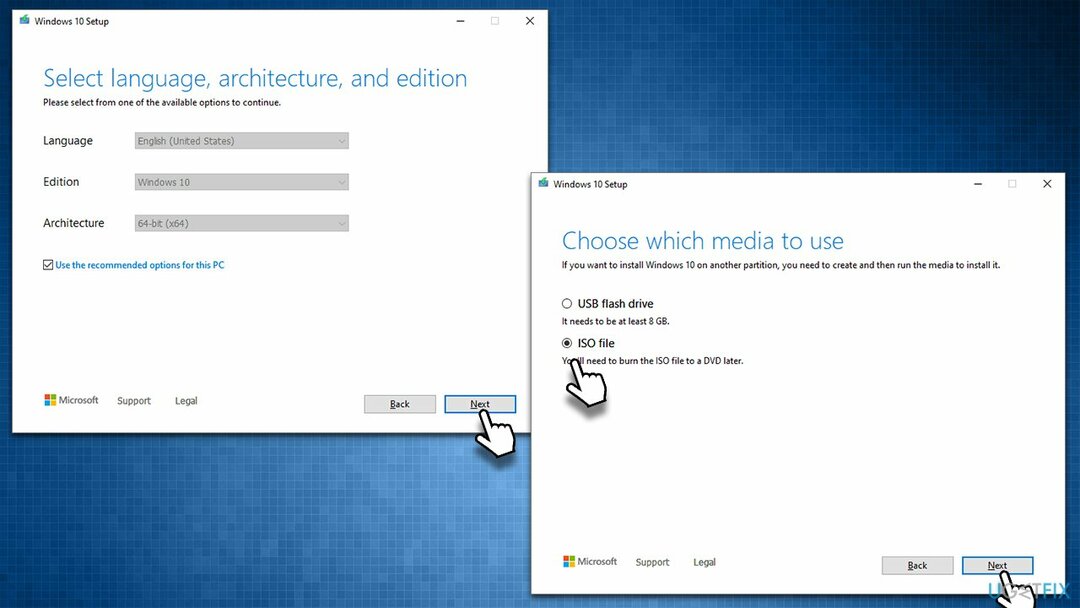
- Når du har klargjort ISO-en, legg den inn i den feilfungerende PC-en
- Start maskinen på nytt og trykk raskt F8, F10, F12, Del, eller en annen knapp som lar deg laste inn BIOS
- Her, gå til Støvel og sett oppstartsprioritet til Minnepenn
- Omstart systemet ditt, og fortsett deretter med instruksjonene på skjermen til installer Windows på nytt.
Flere måter å fikse 0xC002001B på
For å reparere skadet system, må du kjøpe den lisensierte versjonen av Reimage Reimage.
I noen tilfeller ligger problemet i enkle ting man ikke kunne tenke seg. Nedenfor finner du flere tips som du kanskje allerede har prøvd; hvis ikke, anbefaler vi at du prøver dem.
- Utfør en full systemskanning med anti-malware programvare for å sikre at den ikke er infisert.
- Hvis du bruker en tredjeparts sikkerhetsapp, avinstaller den og se om problemet er løst. Dette gjelder også for alt som kan forstyrre nettverket – det inkluderer VPN programvare, tredjepart brannmurer, etc.
- Sørg for at din tid og dato er riktig. Høyreklikk tiden på oppgavelinjen og velg Juster dato/klokkeslett. Sørg for at Still inn tid automatisk alternativet er merket av, og klikk deretter Synkroniser nå under.
- Omstart datamaskinen din hvis du ikke allerede har gjort det.
- Prøv å Logg ut av kontoen din i Microsoft Store, starte på nytt systemet, og deretter logge inn igjen.
- Installer alle ventende oppdateringer for Microsoft Store og Windows.
Reparer feilene dine automatisk
ugetfix.com-teamet prøver å gjøre sitt beste for å hjelpe brukere med å finne de beste løsningene for å eliminere feilene deres. Hvis du ikke ønsker å slite med manuelle reparasjonsteknikker, vennligst bruk den automatiske programvaren. Alle anbefalte produkter er testet og godkjent av våre fagfolk. Verktøy som du kan bruke for å fikse feilen, er oppført nedenfor:
By på
gjør det nå!
Last ned FixLykke
Garanti
gjør det nå!
Last ned FixLykke
Garanti
Hvis du ikke klarte å fikse feilen ved å bruke Reimage, kontakt supportteamet vårt for å få hjelp. Vennligst gi oss beskjed om alle detaljer du mener vi bør vite om problemet ditt.
Denne patenterte reparasjonsprosessen bruker en database med 25 millioner komponenter som kan erstatte enhver skadet eller manglende fil på brukerens datamaskin.
For å reparere skadet system, må du kjøpe den lisensierte versjonen av Reimage verktøy for fjerning av skadelig programvare.

Privat internettilgang er en VPN som kan hindre Internett-leverandøren din Myndighetene, og tredjeparter fra å spore din online og lar deg være helt anonym. Programvaren gir dedikerte servere for torrenting og streaming, som sikrer optimal ytelse og ikke bremser deg. Du kan også omgå geo-restriksjoner og se tjenester som Netflix, BBC, Disney+ og andre populære strømmetjenester uten begrensninger, uavhengig av hvor du er.
Malware-angrep, spesielt løsepengevare, er den desidert største faren for bildene, videoene, jobb- eller skolefilene dine. Siden nettkriminelle bruker en robust krypteringsalgoritme for å låse data, kan den ikke lenger brukes før løsepenger i bitcoin er betalt. I stedet for å betale hackere, bør du først prøve å bruke alternativ gjenoppretting metoder som kan hjelpe deg med å gjenopprette minst en del av de tapte dataene. Ellers kan du også miste pengene dine, sammen med filene. Et av de beste verktøyene som kan gjenopprette i det minste noen av de krypterte filene – Data Recovery Pro.